Configurar configurações de QoS (Qualidade do Serviço) no centro de administração do Teams
Este artigo é para administradores e profissionais de TI que estão configurando a Qualidade do Serviço para o Microsoft Teams. Este artigo descreve como habilitar o QoS no centro de administração do Teams.
Antes de ler este artigo, leia Implementar Qualidade do Serviço no Microsoft Teams, que descreve tudo o que você precisa saber para usar o QoS com êxito com o Microsoft Teams:
- Conceitos de QoS, como filas de QoS, DSCP, marcadores DSCP e marcação, e assim por diante
- Considerações sobre preparação de rede
- Escolher um método de implementação do QoS
- Escolhendo intervalos de porta
- Validando sua implementação
Observação: se você habilitar o QoS ou alterar as configurações no centro de administração do Microsoft Teams para o serviço do Teams, também precisará aplicar configurações correspondentes a todos os dispositivos de usuário e a todos os dispositivos de rede internos para implementar totalmente as alterações no QoS no Teams.
Gerenciar marcadores QoS no centro de administração do Microsoft Teams
Vá para o Centro de administração do Teams.
Na navegação à esquerda, vá para Encontros>Configurações de reunião.
Em Rede, faça o seguinte:
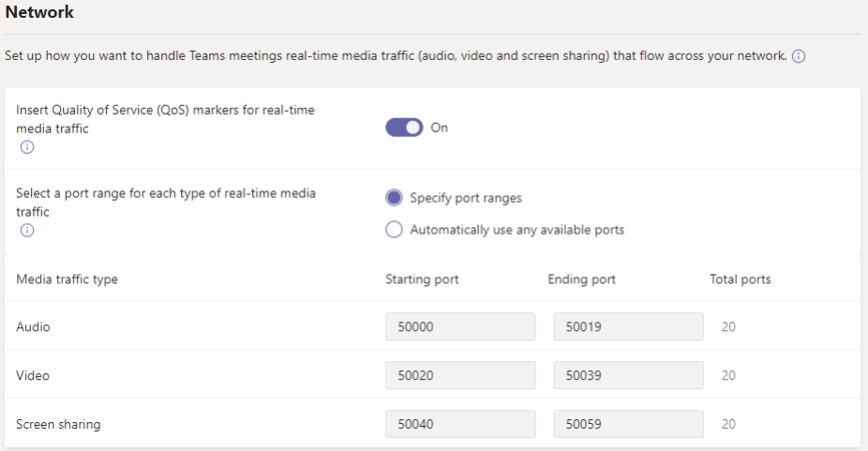
Para habilitar o QoS, ative marcadores de QoS (Qualidade de Serviço) para tráfego de mídia em tempo real. Você pode especificar se deve ou não usar marcadores, mas não pode definir marcadores personalizados para cada tipo de tráfego. Para obter mais informações sobre marcadores DSCP, consulte Selecionar um método de implementação de QoS.
Importante
A habilitação do QoS é executada apenas nos pontos de extremidade para marcar pacotes que saem do cliente. Recomendamos aplicar regras de QoS correspondentes em todos os dispositivos de rede internos para tráfego de entrada.
Se você tiver habilitado a Qualidade do Serviço, deverá gerenciar suas configurações de porta.
Para especificar intervalos de porta, ao lado de Selecionar um intervalo de portas para cada tipo de tráfego de mídia em tempo real, selecione Especificar intervalos de porta e insira as portas iniciais e finais para áudio, vídeo e compartilhamento de tela.
A seleção de um intervalo de portas muito restrito resultará em queda de chamadas e baixa qualidade de chamadas. Para obter mais informações sobre como escolher intervalos de portas, confira Escolher intervalos de porta iniciais.
Os intervalos de porta que você atribui não podem se sobrepor e devem ser adjacentes uns aos outros.
Importante
Não selecione Usar automaticamente nenhuma porta disponível , a menos que você não esteja implementando o QoS. Se você selecionar essa opção, as portas disponíveis entre 1024 e 65535 serão usadas.
Depois de usar o QoS por um tempo, você pode usar o Painel de Qualidade de Chamada para determinar se são necessárias alterações na configuração do QoS.